- “我的主板是映泰的,芯片组是Nvidia,BIOS制造商是Phoenix Technologies,LTD。这台电脑是18年初时配的,后来更新过主板BIOS。我的优先启动项是移动设备,现在想用新的U盘制作启动盘,但我制作后,仍然无法从U盘启动。想问问大家:如何使用U盘开机?或者说如何制作开机U盘。谢谢!”
- “我想在移动硬盘里安装系统,我已经将系统部署到了移动硬盘,并且成功创建启动文件,但在我开机时进入BIOS后没有找到Boot Menu选项,这个Boot Manage是什么?我在这里选择了USB Boot,保存并退出后,还是无法从U盘开机,想问问大家开机启动U盘怎么用?以及如何制作开机U盘,感激不尽!”

通过U盘开机的方法
以上是用户在日常使用电脑时遇到的问题,其实很多时候你需要通过U盘开机,因为系统崩溃总是来的猝不及防。如果你不知道怎么制作启动U盘也没关系,在文章的结尾,我们会向你介绍一个制作启动U盘的好方法,接下来让我们先一起看看如何通过U盘开机,详细操作步骤如下:
1. 将制作好的启动U盘通过USB连接到电脑,然后开机或重新启动,按下对应的键进入BIOS,不同的主板或品牌电脑需要按不同的键,可以参考下图。
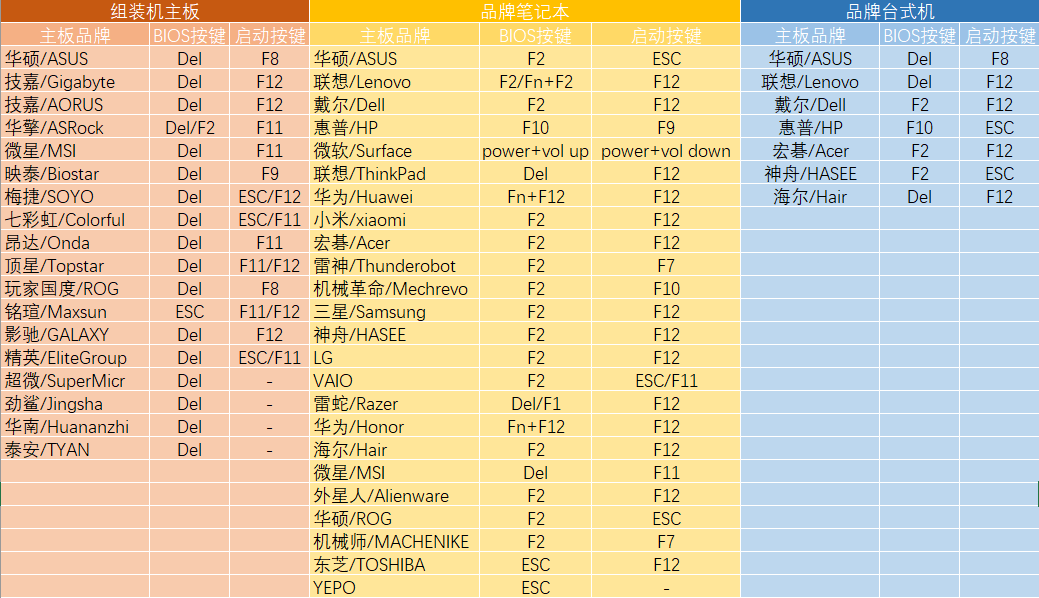
2. 在BIOS的上方,找到并选择“Boot”选项。
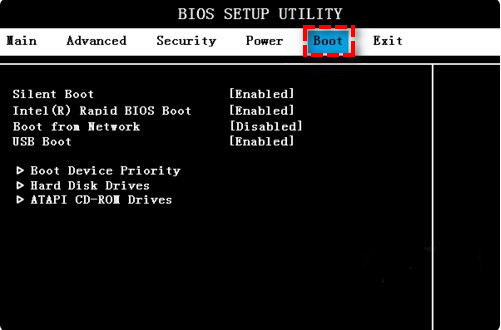
3. 然后选择“HardDiskDrivers”后按“回车”。
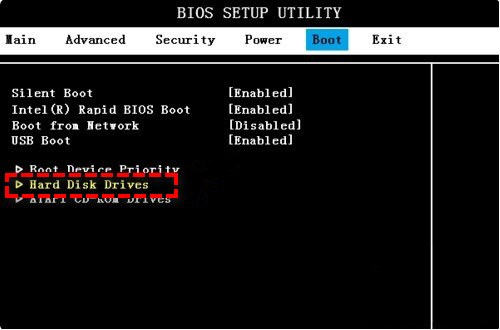
4. 选择你的U盘并按“回车”。
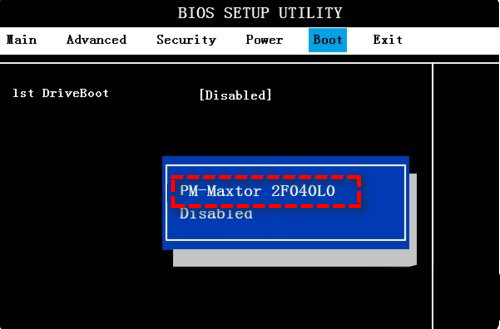
5. 按“F10”保存设置后重启电脑即可通过U盘启动电脑。
如何制作开机U盘?
如果你没有启动U盘,可以使用分区助手快速简单的制作一个。在开始之前,你需要下载并安装傲梅分区助手,然后准备一个空间为13GB左右的USB设备,将其连接到你的电脑并确保系统能够检测到它。然后再按照以下步骤操作:
1. 打开傲梅分区助手,在主界面中点击左上方侧栏中的“制作启动光盘”选项。
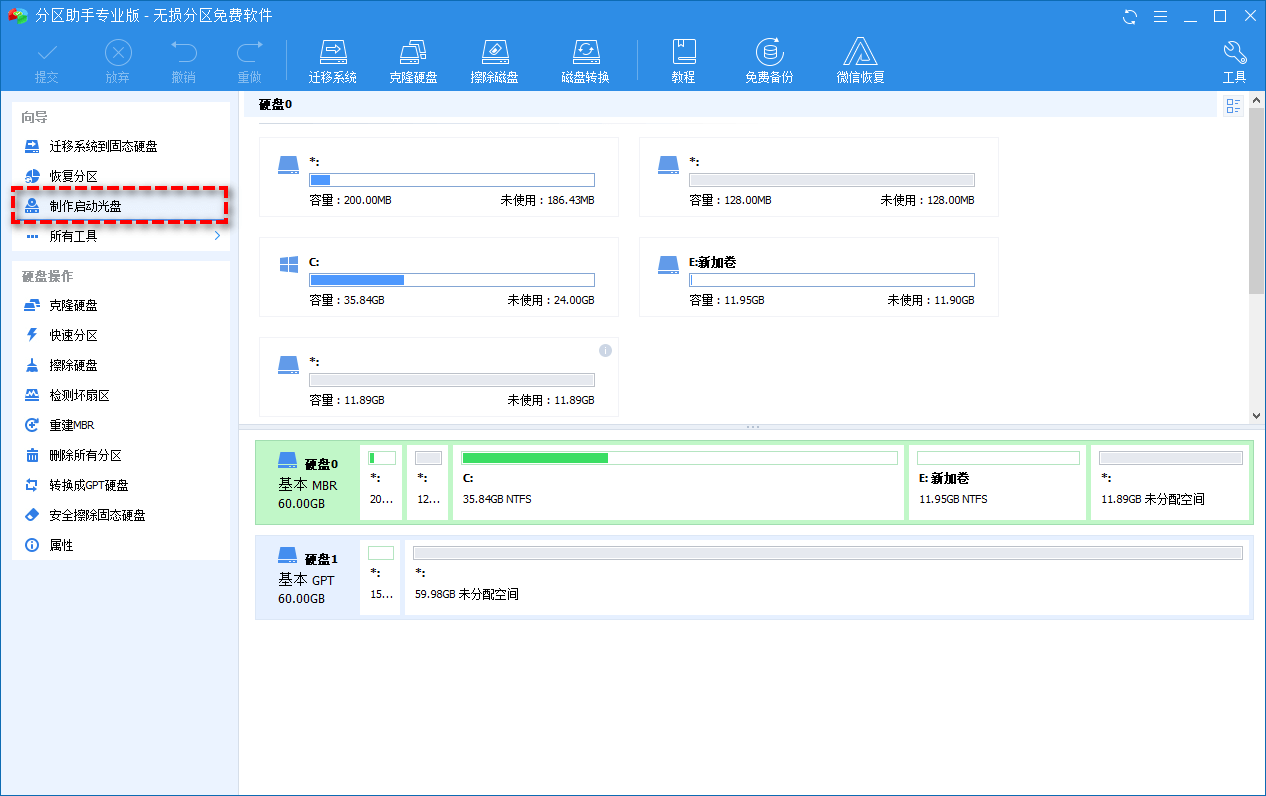
2. 选择“USB启动设备”,然后选择你的USB设备,再点击“执行”以开始制作开机U盘。
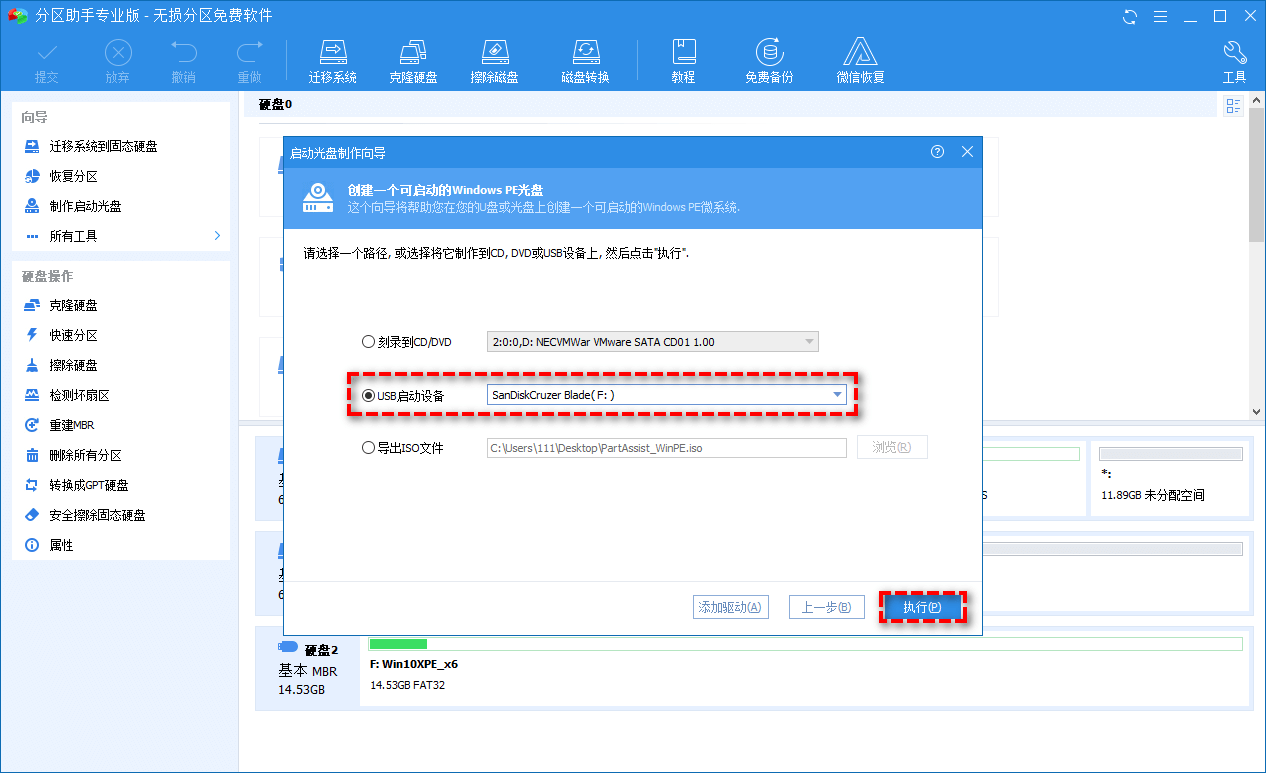
- 刻录到CD/DVD:你可以制作可启动的CD/DVD。
- 导出ISO文件:你可以制作可启动的PE ISO文件,然后可以将其刻录到USB设备或CD/DVD中。
总结
以上是通过U盘开机的方法,如果你的电脑因为系统崩溃无法启动需要重装系统,你也可以使用傲梅轻松备份制作启动盘,然后通过启动盘进入PE系统后,再使用该软件将重要数据备份到移动硬盘或网盘,避免数据丢失。
